آموزش فارسی کردن اعداد متن، شماره صفحه و فهرست مطالب در Word
تاریخ انتشار : ۱۲ خرداد ۱۴۰۰
یکی از مشکلاتی که بیشتر کاربران نرم افزار Word با آن مواجه هستند، فارسی کردن اعداد در (Word) در متنهای فارسی میباشد. در این مطلب قصد داریم نحوهی فارسی یا انگلیسی کردن اعداد در نرم افزار جامع مایکروسافت ورد رو به طور کامل و دقیق برای شما آموزش دهیم. این آموزش در Word نسخه های 2010، 2013، و 2016 و 2018 قابل استفاده است. لطفا مقاله را کامل و دقیق مطالعه کنید تا برای همیشه مشکلتان در این زمینه حل شود.
۱. به قسمت تنظیمات (Options) ورد بروید:
در ورد ۲۰۱۰ و نسخههای جدیدتر: روی نوار File کلیک کنید، و از منوی سمت چپ، Options را انتخاب کنید.
در ورد ۲۰۰۷: روی آیکون دایره ای آفیس در سمت بالا-چپ کلیک کنید و از منوی ایجاد شده، از قسمت پایین منو، دکمهی Options را انتخاب کنید.
در ورد ۲۰۰۳: از منوی بالا Tools > Options را انتخاب کنید.
۲. درقسمت تنظیمات ورد (Word Options) به قسمت Advanced بروید. و در قسمت Show Document Content، گزینهی Numeral راجستجو کنید. (در ورد ۲۰۰۳، به تب Complex Script بروید) قسمت Word Options در نسخههای ۲۰۰۷ به بعد، در زیر نمایش داده شده:
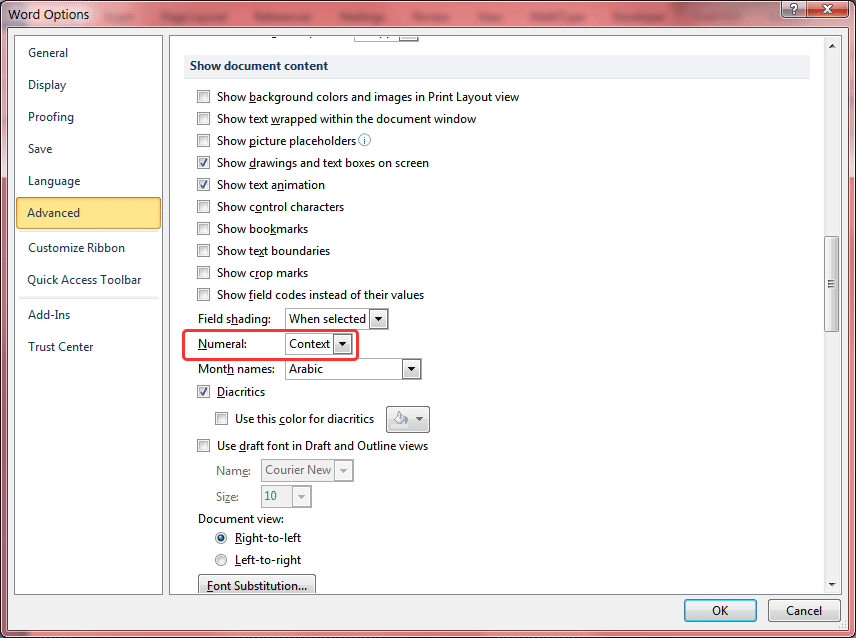
همان طور که میبینید، در این بخش امکان انتخاب ۴ گزینه وجود دارد که نتیجهی انتخاب هر کدام از گزینهها را برای شما شرح میدهیم:
- Arabic: اعداد متن چه در داخل متون فارسی و چه در داخل متون انگلیسی، به صورت انگلیسی (123) درج میشوند.
- Hindi: اعداد متن چه در داخل متون فارسی و چه در داخل متون انگلیسی، به صورت فارسی (123) درج میشود.
- Context: اعداد متن در داخل متون فارسی به صورت فارسی (123) و در داخل متون انگلیسی به صورت انگلیسی (123) درج میشوند.
- System: نرمافزار ورد از تنظیمات Windows پیروی میکند، که این تنظیمات در قسمت Region and Language در Control Panel تعیین میشود. به این ترتیب، اگر ساعت گوشه ویندوز شما فارسی باشد، اعداد در ورد نیز فارسی خواهند بود.